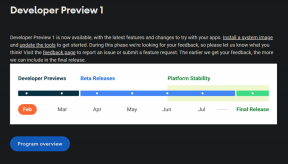วิธีเปลี่ยนรูปโปรไฟล์ Discord บนอุปกรณ์ใดๆ
เบ็ดเตล็ด / / June 03, 2023
ในขณะที่ผู้ใช้ Discord รายอื่นอาจจำชื่อผู้ใช้ของคุณไม่ได้ แต่ก็มีโอกาสที่พวกเขาอาจจำรูปโปรไฟล์ของคุณได้ ยิ่งกว่านั้นหากภาพที่เป็นปัญหาไม่ซ้ำใครและโดดเด่นกว่าที่อื่น แต่จะเปลี่ยนรูปโปรไฟล์ Discord บนมือถือและเดสก์ท็อปได้อย่างไร ลองหากัน

เมื่อเปลี่ยนรูปโปรไฟล์ Discord ตรวจสอบให้แน่ใจว่ามีขนาดอย่างน้อย 128 x 128px ควรมีขนาดต่ำกว่า 8MB และสามารถอยู่ในรูปแบบ PNG หรือ JPG นอกจากนี้ พยายามเลือกรูปภาพที่ไม่มีลิขสิทธิ์และสามารถเป็นตัวแทนของคุณได้ดีที่สุด เมื่ออัปโหลดรูปภาพแล้ว คุณสามารถใช้เครื่องมือดั้งเดิมของ Discord เพื่อปรับขนาดและตั้งค่าได้ ดังนั้นโดยไม่ต้องกังวลใจอีกต่อไป มาเริ่มกันเลย
วิธีเปลี่ยนรูปโปรไฟล์ของคุณสำหรับความไม่ลงรอยกันบนเว็บเบราว์เซอร์
การเปลี่ยนรูปโปรไฟล์ของคุณบน Discord ทำได้ง่ายเพียงแค่ใช้เมนูการตั้งค่าของบัญชีของคุณ จากนั้น สิ่งที่คุณต้องทำคือเลือกรูปภาพที่คุณต้องการอัปโหลด ปรับขนาด และคลิกบันทึกการเปลี่ยนแปลง ทำตามขั้นตอนด้านล่างเพื่อทำ
ขั้นตอนที่ 1: เปิด Discord บนเว็บเบราว์เซอร์ใดก็ได้
ขั้นตอนที่ 2: จากนั้นคลิกที่ไอคอนล้อเฟือง

ขั้นตอนที่ 3: ที่นี่ จากตัวเลือกเมนู คลิกที่โปรไฟล์
ขั้นตอนที่ 4: จากนั้นคลิกที่เปลี่ยนอวาตาร์ หรือคุณสามารถคลิกที่ Remove Avatar หากคุณต้องการลบรูปโปรไฟล์ Discord ของคุณ
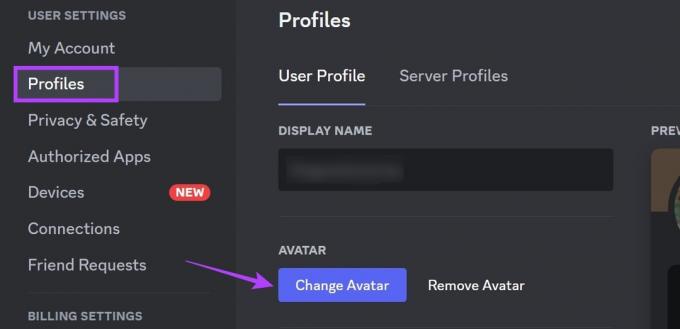
ขั้นตอนที่ 5: คลิกที่อัปโหลดรูปภาพ
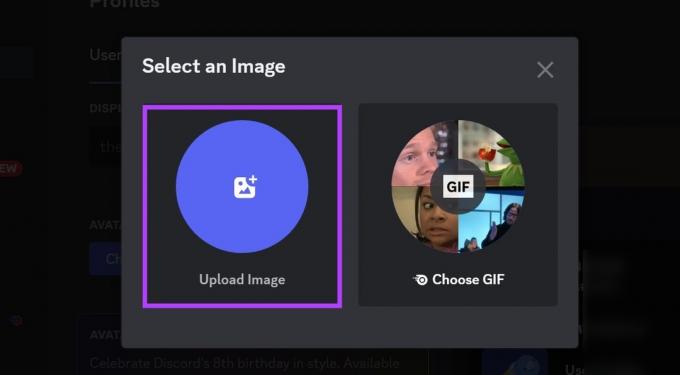
ขั้นตอนที่ 6: จากหน้านี้ เลือกรูปภาพที่เกี่ยวข้องแล้วคลิกเปิด

ขั้นตอนที่ 7: ใช้แถบเลื่อนเพื่อปรับรูปภาพ
ขั้นตอนที่ 8: เมื่อเสร็จแล้วให้คลิกที่สมัคร
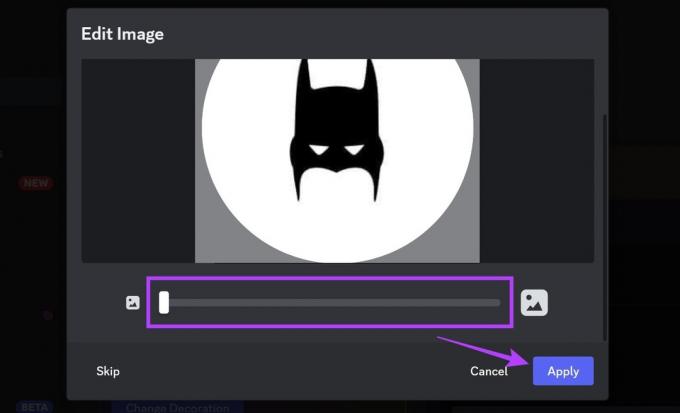
ขั้นตอนที่ 9: ที่นี่ คลิกที่บันทึกการเปลี่ยนแปลง
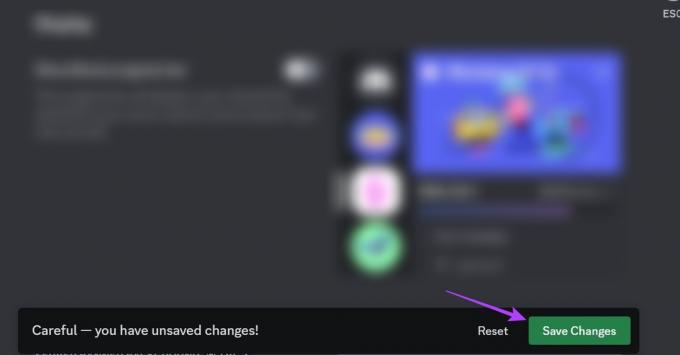
การดำเนินการนี้จะบันทึกการเปลี่ยนแปลงของคุณและเปลี่ยนรูปโปรไฟล์ของคุณใน Discord
เปลี่ยนรูปโปรไฟล์ของคุณบนแอพมือถือ Discord
เช่นเดียวกับการใช้ Discord บนเว็บเบราว์เซอร์ คุณสามารถใช้แอปมือถือ Discord เพื่อเปลี่ยนรูปโปรไฟล์ได้ แม้ว่าจะไม่เหมือนเว็บไซต์ Discord แต่ก็ไม่มีตัวเลือกในการลบรูปโปรไฟล์ Discord ของคุณ ทำตามขั้นตอนด้านล่างเพื่อทำ
ขั้นตอนที่ 1: เปิดแอปมือถือ Discord
เปิดแอป Discord iOS
เปิดแอป Discord สำหรับ Android
ขั้นตอนที่ 2: ที่นี่ แตะที่ไอคอนโปรไฟล์ของคุณที่มุมล่างขวา
ขั้นตอนที่ 3: จากนั้นแตะที่ไอคอนโปรไฟล์ของคุณอีกครั้ง

ขั้นตอนที่ 4: เมื่อหน้าโปรไฟล์เปิดขึ้น ให้แตะที่ไอคอนโปรไฟล์ของคุณอีกครั้ง
ขั้นตอนที่ 5: ที่นี่ แตะที่เปลี่ยนอวาตาร์
เคล็ดลับ: คุณยังสามารถแตะที่ Remove Avatar หากคุณต้องการลบรูปโปรไฟล์ Discord ที่มีอยู่ของคุณ

ขั้นตอนที่ 7: เลือกแกลเลอรีที่คุณต้องการเลือกรูปภาพ
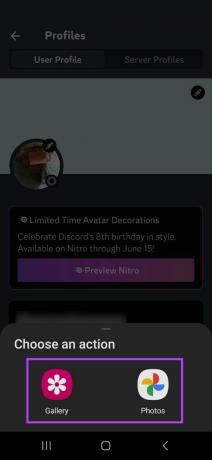
ขั้นตอนที่ 8: แตะที่รูปภาพ
ขั้นตอนที่ 9: จากนั้น ใช้ตัวเลือกบนหน้าจอเพื่อปรับขนาดภาพตามความต้องการของคุณ
ขั้นตอนที่ 10: เมื่อเสร็จแล้วให้แตะที่ไอคอนเสร็จสิ้น

ขั้นตอนที่ 11: แตะที่บันทึก

การดำเนินการนี้จะบันทึกการเปลี่ยนแปลงและเปลี่ยนรูปโปรไฟล์ในแอปมือถือ Discord
วิธีเปลี่ยนรูปโปรไฟล์เซิร์ฟเวอร์ของคุณบน Discord
นอกเหนือจากการเปลี่ยนรูปโปรไฟล์ของคุณสำหรับ Discord แล้ว คุณยังสามารถตั้งค่ารูปโปรไฟล์สำหรับเซิร์ฟเวอร์ Discord ของคุณได้อีกด้วย ขนาดที่แนะนำในอุดมคติสำหรับรูปโปรไฟล์ของเซิร์ฟเวอร์คือ 512 x 512px ซึ่งจะทำให้รูปภาพที่อัปโหลดไม่บิดเบี้ยว โปรดทราบว่าเฉพาะเจ้าของเซิร์ฟเวอร์หรือหากมีการกำหนดบทบาทเท่านั้น ผู้ดูแลเซิร์ฟเวอร์ และผู้จัดการสามารถเปลี่ยนรูปโปรไฟล์เซิร์ฟเวอร์ได้
ในบันทึกนั้น ให้เราดูวิธีเปลี่ยนรูปโปรไฟล์เซิร์ฟเวอร์ของคุณบนเดสก์ท็อป Discord และแอพมือถือ
บนเดสก์ท็อป
ขั้นตอนที่ 1: เปิด Discord บนเว็บเบราว์เซอร์ของคุณ
ขั้นตอนที่ 2: คลิกขวาที่เซิร์ฟเวอร์ที่เกี่ยวข้อง
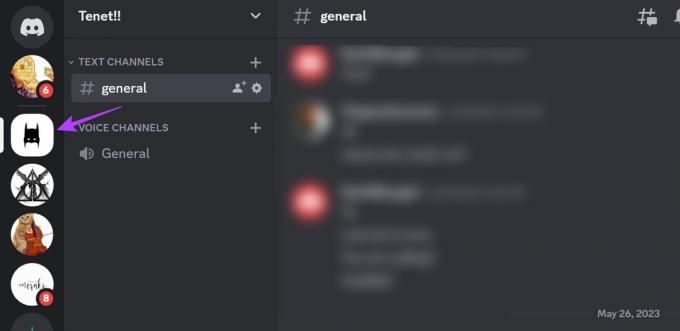
ขั้นตอนที่ 3: ที่นี่ เลือกการตั้งค่าเซิร์ฟเวอร์
ขั้นตอนที่ 4: จากนั้นคลิกที่ภาพรวม
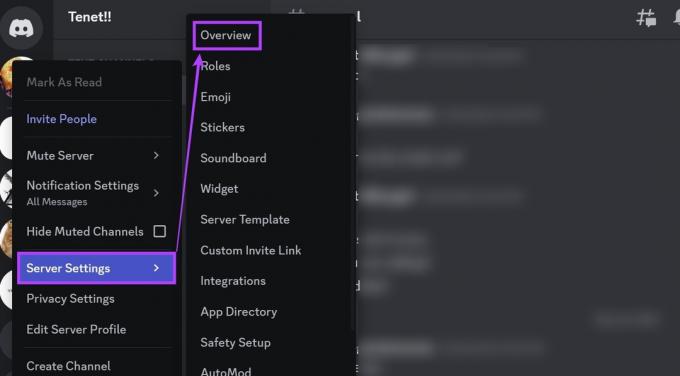
ขั้นตอนที่ 5: คลิกที่อัปโหลดรูปภาพ
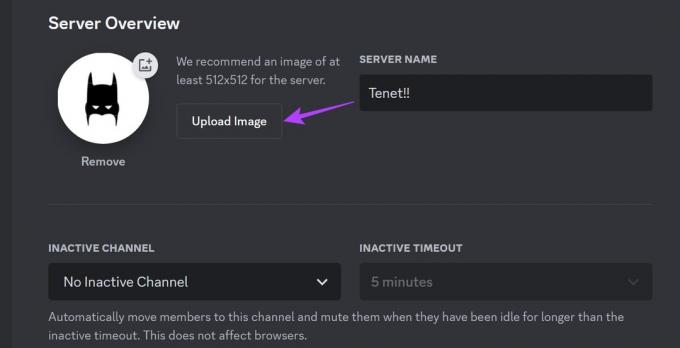
ขั้นตอนที่ 6: เลือกรูปภาพและคลิกที่เปิด

ขั้นตอนที่ 7: จากตัวเลือกบนหน้าจอ ปรับขนาดภาพตามนั้นแล้วคลิกนำไปใช้
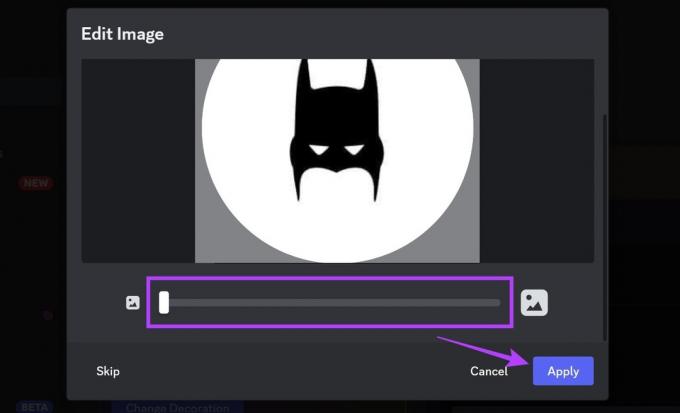
ขั้นตอนที่ 8: เมื่อเสร็จแล้ว ให้คลิกที่ บันทึกการเปลี่ยนแปลง
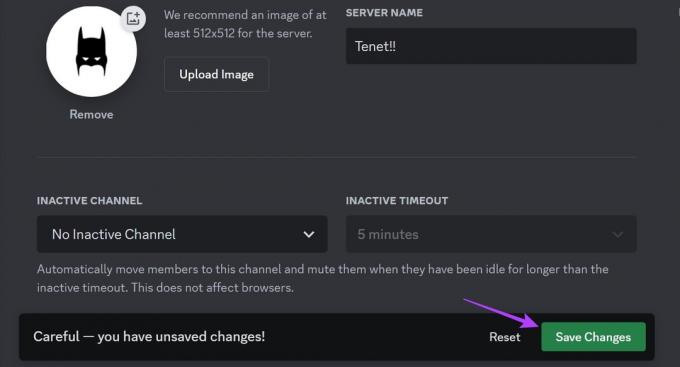
บนโทรศัพท์มือถือ
ขั้นตอนที่ 1: เปิดแอปมือถือ Discord แล้วแตะที่เซิร์ฟเวอร์ที่เกี่ยวข้อง
ขั้นตอนที่ 2: ที่นี่ แตะที่ไอคอนสามจุด
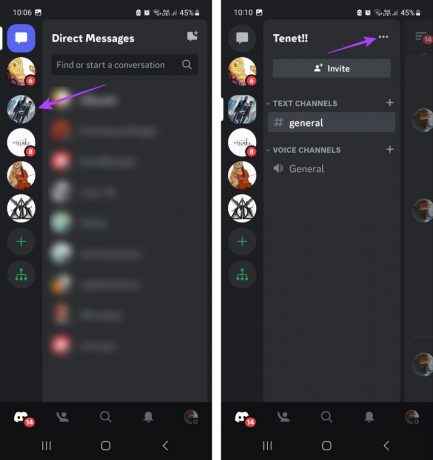
ขั้นตอนที่ 3: แตะที่การตั้งค่า
ขั้นตอนที่ 4: ที่นี่ แตะที่รูปโปรไฟล์เซิร์ฟเวอร์

ขั้นตอนที่ 5: เลือกแกลเลอรีที่เกี่ยวข้อง
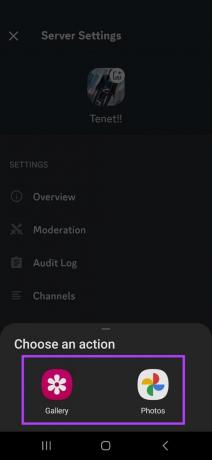
ขั้นตอนที่ 6: จากหน้านี้ ให้แตะรูปภาพที่คุณต้องการอัปโหลด
ขั้นตอนที่ 7: ใช้เครื่องมือเพื่อปรับขนาดภาพให้มีขนาด
ขั้นตอนที่ 8: จากนั้นแตะที่ไอคอนเสร็จสิ้น

การดำเนินการนี้จะปิดหน้าต่างและตั้งค่ารูปโปรไฟล์สำหรับเซิร์ฟเวอร์ใน Discord
เคล็ดลับ: หากคุณเป็นผู้ใช้ Nitro คุณก็สามารถทำได้เช่นกัน ตั้งอวาตาร์เฉพาะเซิร์ฟเวอร์บน Discord. ซึ่งหมายความว่าคุณสามารถตั้งค่ารูปภาพที่แสดงแตกต่างกันสำหรับโปรไฟล์ของคุณสำหรับแต่ละเซิร์ฟเวอร์
คำถามที่พบบ่อยสำหรับการเปลี่ยนรูปโปรไฟล์ที่ไม่ลงรอยกันของคุณ
ได้ คุณสามารถเปลี่ยนแบนเนอร์โปรไฟล์ของคุณบน Discord อย่างไรก็ตาม นี่เป็นฟีเจอร์แบบชำระเงิน ซึ่งหมายความว่าคุณจะต้องสมัครสมาชิก Discord Nitro เพื่อเข้าถึง
เฉพาะผู้ใช้ Discord Nitro เท่านั้นที่สามารถตั้งค่า GIF เป็นรูปโปรไฟล์ Discord โดยใช้เครื่องมือแบบเนทีฟ อย่างไรก็ตาม คุณสามารถลองแก้ไขปัญหานี้ได้โดยการอัปโหลด GIF แบบเคลื่อนไหวแทนรูปภาพปกติ แม้ว่าสิ่งนี้อาจไม่ทำงานตามที่คาดไว้
ไม่ การเปลี่ยนรูปโปรไฟล์เป็นฟีเจอร์ฟรีที่ทุกคนที่มีบัญชี Discord ที่ถูกต้องสามารถเข้าถึงได้
ได้ คุณสามารถบล็อกใครก็ได้ใน Discord เปิด Discord บนเว็บเบราว์เซอร์แล้วไปที่ส่วนข้อความโดยตรง ที่นี่ คลิกขวาที่ชื่อของผู้ใช้ที่คุณต้องการบล็อก จากนั้นคลิกที่บล็อก คุณยังสามารถตรวจสอบรายละเอียดบทความอื่น ๆ ของเรา จะเกิดอะไรขึ้นเมื่อคุณบล็อกใครบางคนใน Discord.
เปลี่ยนรูปโปรไฟล์ที่ไม่ลงรอยกันของคุณ
นี่คือวิธีทั้งหมดที่คุณสามารถใช้เพื่อเปลี่ยนรูปโปรไฟล์ Discord บนอุปกรณ์ใดก็ได้ หากคุณต้องการปรับแต่งโปรไฟล์ Discord ของคุณเพิ่มเติม ให้ตรวจสอบบทความของเราที่อธิบายรายละเอียดวิธีการ เปลี่ยนธีม Discord ของคุณ.
ปรับปรุงล่าสุดเมื่อ 01 มิถุนายน 2566
บทความข้างต้นอาจมีลิงค์พันธมิตรซึ่งช่วยสนับสนุน Guiding Tech อย่างไรก็ตาม ไม่มีผลกับความสมบูรณ์ของกองบรรณาธิการของเรา เนื้อหายังคงเป็นกลางและเป็นของแท้

เขียนโดย
Ankita เป็นนักเขียนในดวงใจ รักการเขียนเกี่ยวกับระบบนิเวศของ Android และ Windows บน Guiding Tech ในเวลาว่าง คุณจะพบเธอสำรวจบล็อกและวิดีโอเกี่ยวกับเทคโนโลยี มิฉะนั้น คุณสามารถจับเธอล่ามโซ่ไว้กับแล็ปท็อป ทำตามกำหนดเวลา เขียนสคริปต์ และดูรายการ (ภาษาใดก็ได้!) โดยทั่วไป